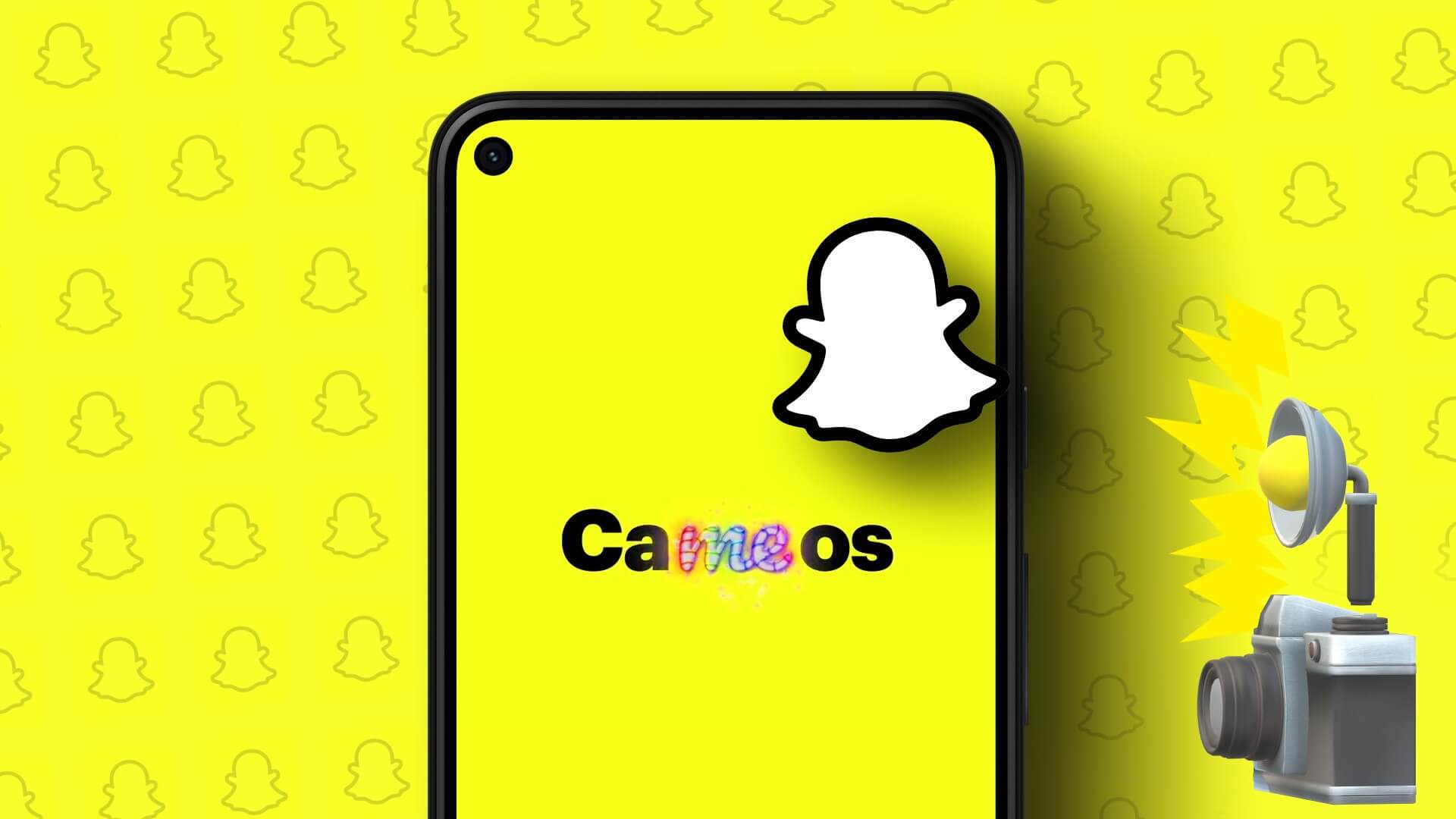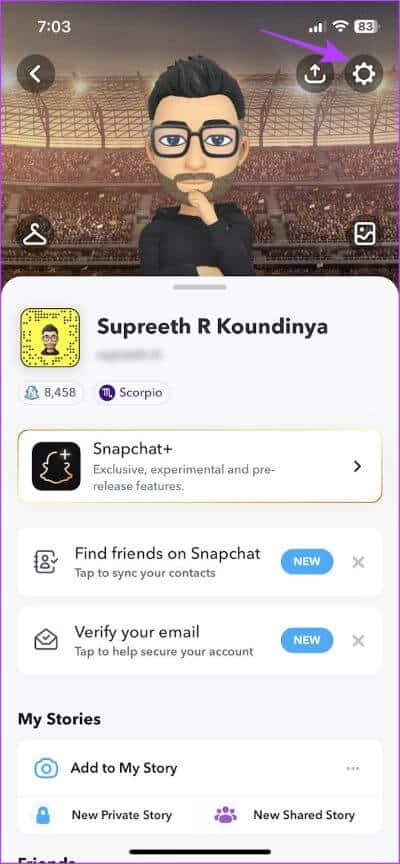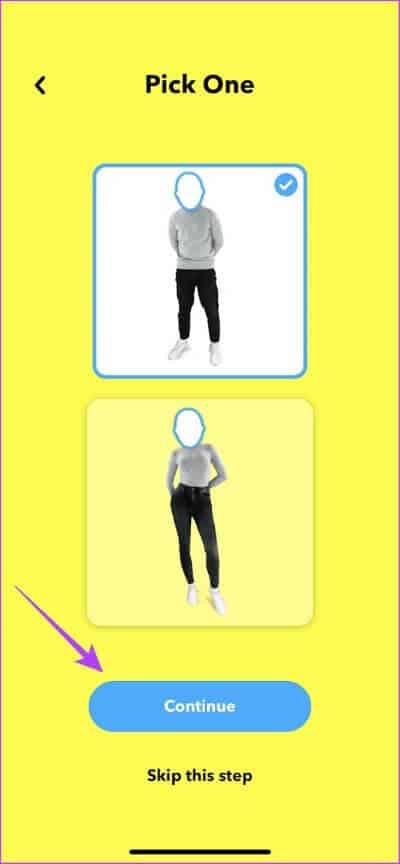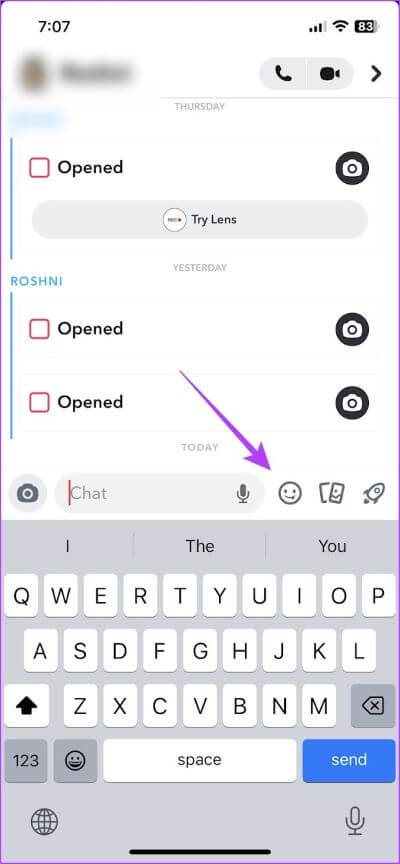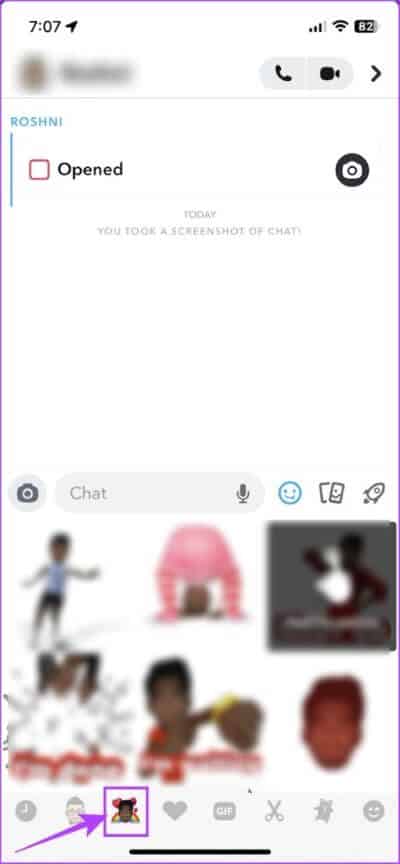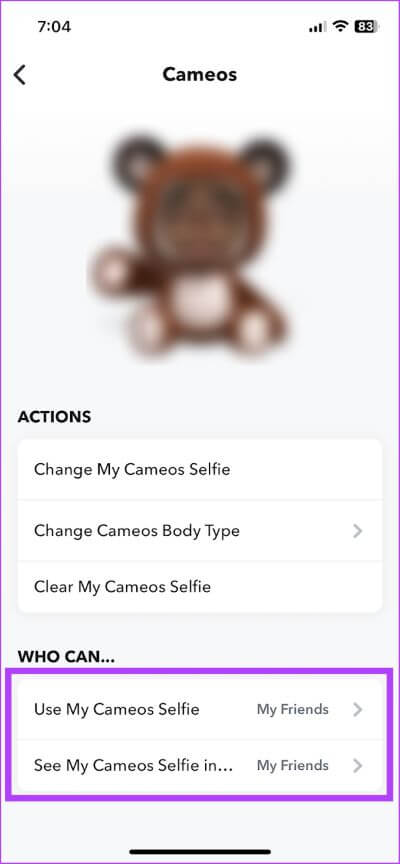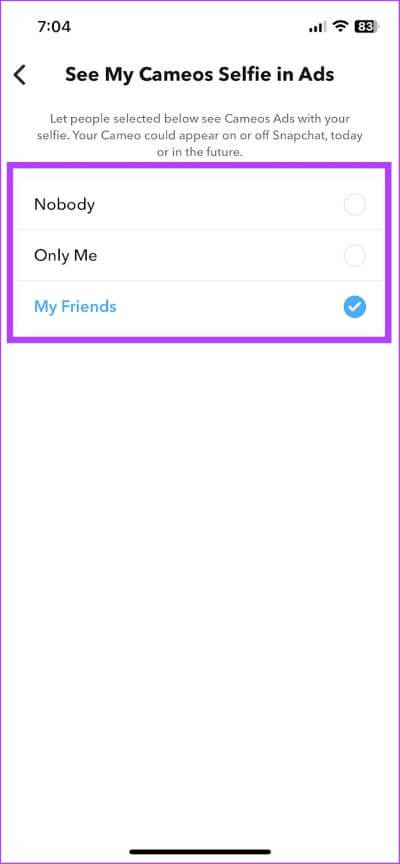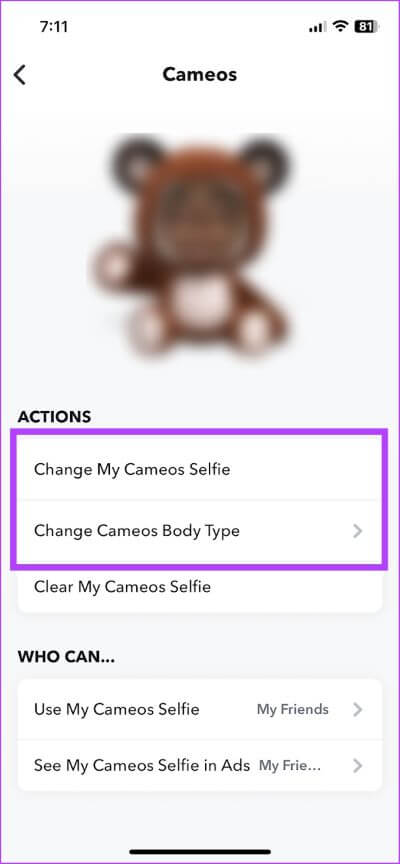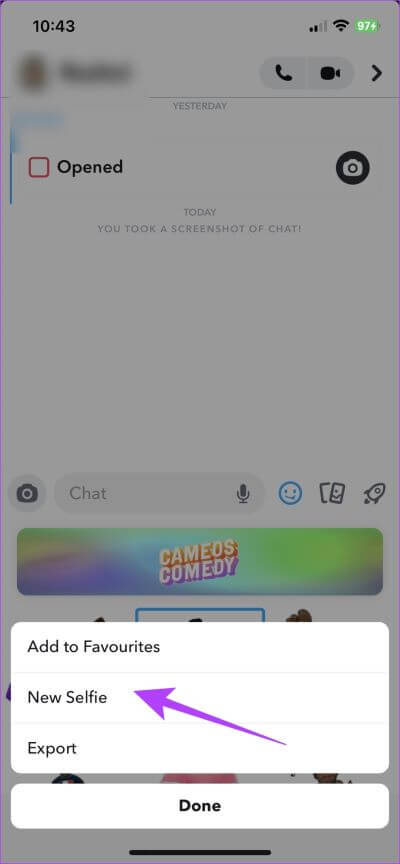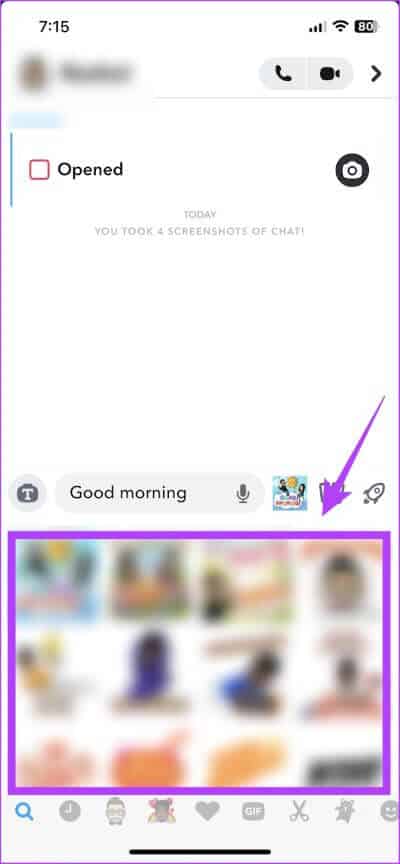iPhone 및 Android의 Snapchat에서 Cameo를 변경하거나 삭제하는 방법
오늘날 모든 소셜 미디어 앱 중에서 Snapchat은 재미있고 즐거운 경험을 제공한다는 점에서 두드러집니다. 때때로 Snapchat은 친구와 상호 작용할 수 있는 새로운 방법을 추가합니다. 이 기사에서는 Snapchat Cameo라는 기능을 살펴보고 익숙하게 들리면 Snapchat에서 카메오를 변경하거나 삭제하는 방법도 보여줍니다.
우선 Snapchat Cameos를 사용하면 애니메이션 스티커를 직접 만들 수 있습니다. 더 좋은 점은 당신과 당신의 친구들이 포함된 포스터도 만들 수 있다는 것입니다. 또한 사용자 정의 텍스트와 함께 새 레이블을 즉시 생성하는 것은 매우 쉽습니다. Snapchat Cameos에 대해 알아야 할 모든 것이 있습니다.
Snapchat에서 CAMEOS SELFIE를 만드는 방법
단계1 : 버튼을 클릭 Snapchat 홈 화면의 프로필 또는 비트모지.
단계2 : 아이콘을 클릭하십시오 설정.
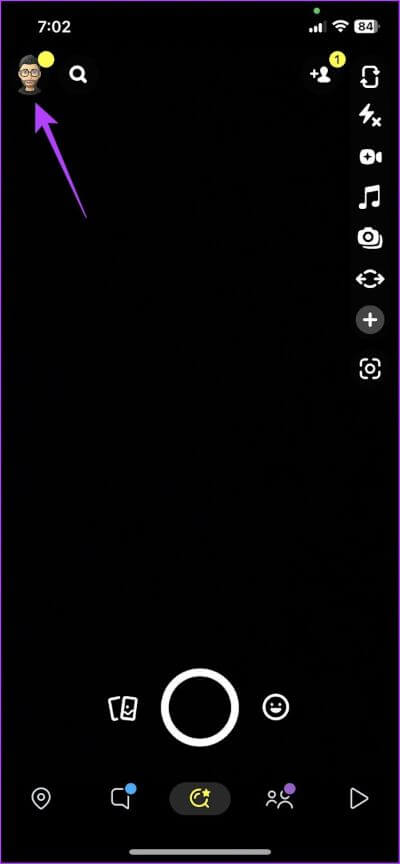
단계3 : 아래로 스크롤하여 탭 카메오.
단계4 : 클릭 셀카 카메오 만들기 .
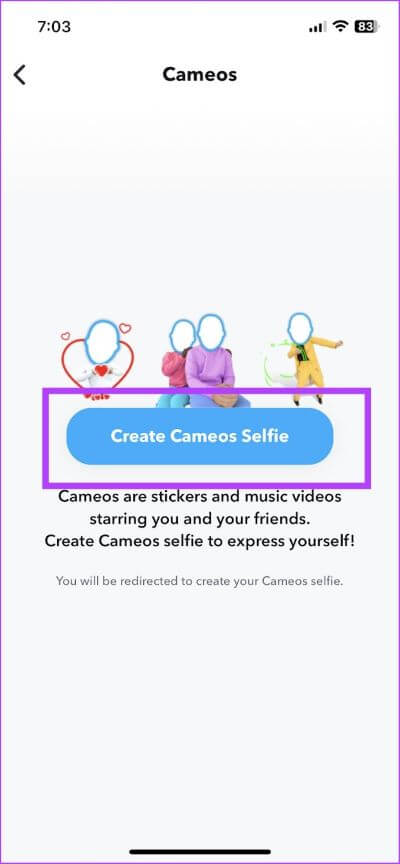
단계5 : 얼굴을 원 안에 넣고 누르세요. "내 카메오 만들기". 카메라 롤에서 사진을 선택할 수도 있습니다.
단계6 : 셀카를 찍고 선택한 후에는 스타일을 선택할 수 있습니다. 카메오 당신의. 선택을 마쳤으면 계속을 클릭합니다.
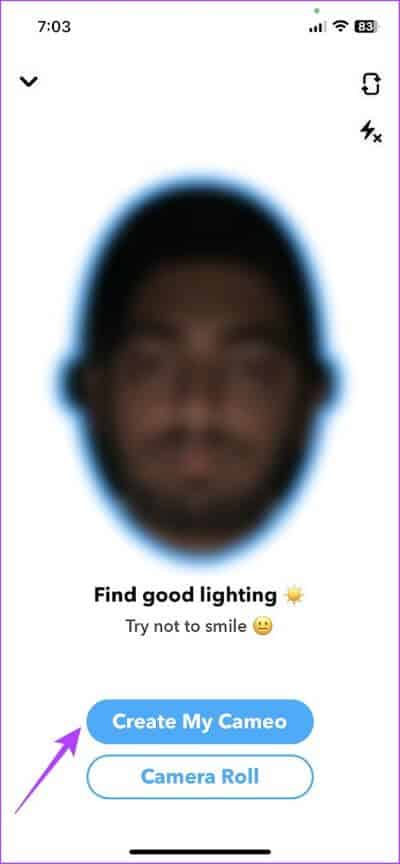
이미지를 생성하기 위해 필요한 모든 것 Snapchat의 카메오 셀카.
이것이 Snapchat 카메오 셀카를 만들기 위해 해야 할 전부입니다.
Snapchat Cameos가 친구와 함께 작동하는 방식
친구와 XNUMX인용 Cameos 아바타를 만들고 싶다면 채팅을 열고 Cameos 옵션을 탭하기만 하면 됩니다. 이것을 여러 Snapchat 사진 또는 gif에 적용할 수 있습니다. 그러나 이것은 두 가지 주요 요인에 따라 달라집니다.
- 당신의 친구는 먼저 Cameos 셀카를 찍어야 합니다.
- Cameos 셀카가 있으면 귀하와 귀하의 다른 친구들이 액세스할 수 있도록 개인정보 보호 설정을 조정해야 합니다.
친구와 함께 Cameos Selfie를 만드는 방법은 다음과 같습니다.
단계1 : 열린 탭 채팅 에 Snapchat 그리고 함께 카메오를 찍고 싶은 친구의 채팅방을 열어주세요.
단계2 : 클릭 이모티콘 아이콘 테이프에 도구.
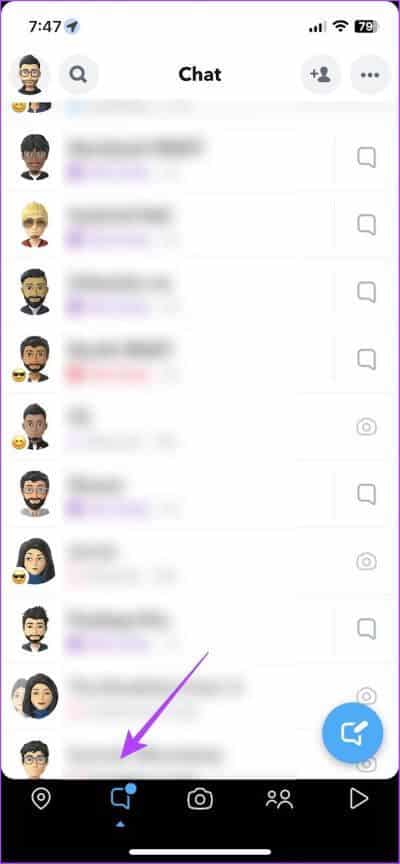
단계3 : 이제 옵션을 클릭하십시오. 카메오 의 그룹을 선택하려면 조각 친구와 자동으로 생성됩니다.
참고: 다른 친구와 패턴을 만들고 싶다면 채팅을 열고 작업을 반복하기만 하면 됩니다.
다음 섹션에서는 누가 개인 Cameo를 보고 사용할 수 있는지 알아보겠습니다.
귀하의 SNAPCHAT 카메오를 볼 수 있는 사람
이 기사 앞부분에서 귀하와 귀하의 Snapchat 친구들이 함께 Cameo Selfie를 만들 수 있다고 언급했습니다. 즉, 친구가 나와 함께 gif 스티커를 만들려고 하면 친구도 내 카메오 셀카에 액세스할 수 있습니다.
그러나 만약 당신이 Cameos 프로필 사진을 자신에게만 보관하고 싶습니다. , Snapchat에서 개인 정보 설정을 변경하여 친구들에게 숨길 수 있습니다. 방법은 다음과 같습니다.
단계1 : 버튼을 클릭 개인 프로필 Snapchat 홈 화면에서.
단계2 : 아이콘을 클릭하십시오 설정.
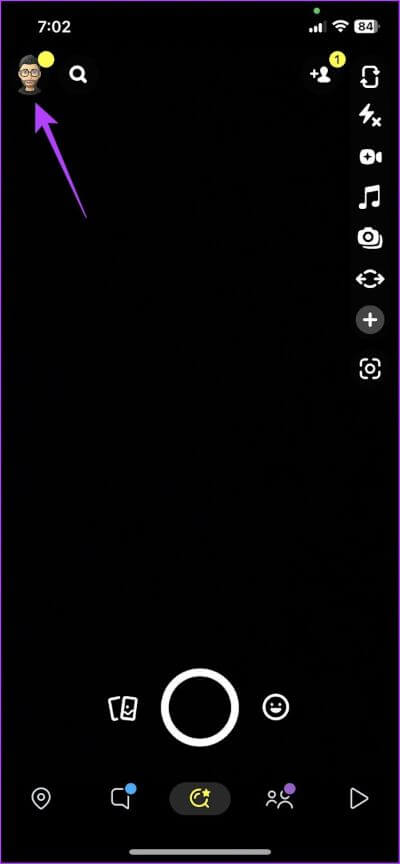
단계3 : 아래로 스크롤하여 찾기 카메오 선택.
단계4 : 이제 목록이 표시됩니다 설정 볼 수 있는 사람 또는 셀카 카메오 사용. 개인 정보를 제어하려는 옵션을 클릭하십시오.
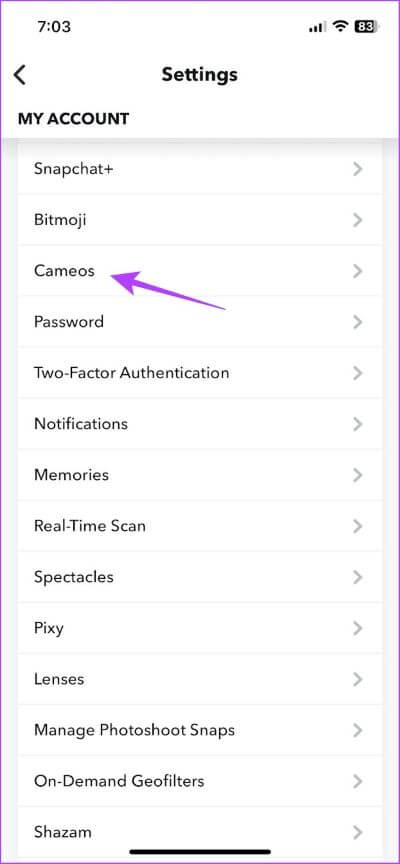
단계5 : 이제 편집 개인 정보 옵션 보거나 사용할 수 있는 사람 셀카 카메오. 설명하다 Snapchat 또한 모든 옵션.
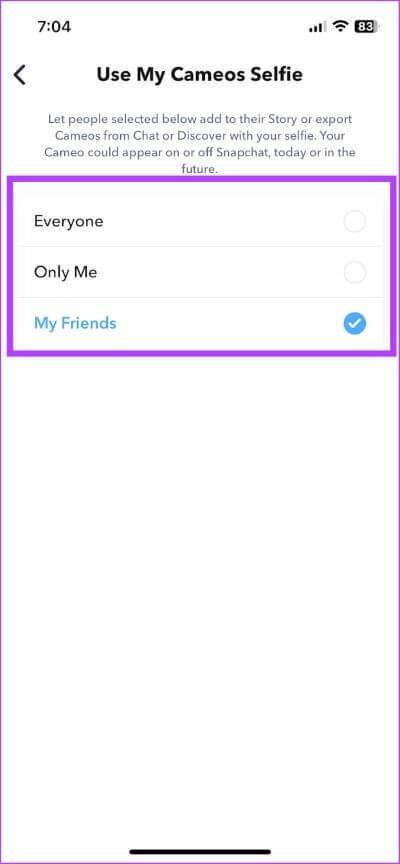
그러나 지루하거나 Snapchat에서 Cameos 셀카를 변경하려면 다음 섹션으로 이동하십시오.
Snapchat에서 카메오를 변경하는 방법
Snapchat Camoes Selfie를 변경하는 방법은 다음과 같습니다. 다음 몇 섹션에서는 Cameos 셀카를 편집하는 방법, Cameos 셀카를 함께 만들 친구를 변경하는 방법 또는 셀카 텍스트를 변경하는 방법을 보여줍니다.
Snapchat 설정에서 카메오 셀카 변경
단계1 : 클릭 프로필 버튼 Snapchat 홈 화면에서.
단계2 : 클릭 기어 아이콘입니다.
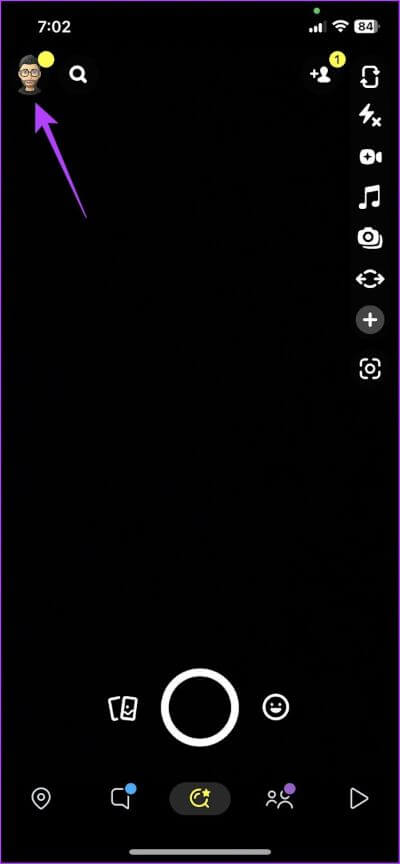
단계3 : 옵션을 클릭하십시오 카메오.
단계 4: 이제 변경 옵션을 찾을 수 있습니다. 카모 셀카 또는 변경 유형 카메오 바디 당신의. 옵션을 사용하여 기존 Cameos를 편집할 수 있습니다.
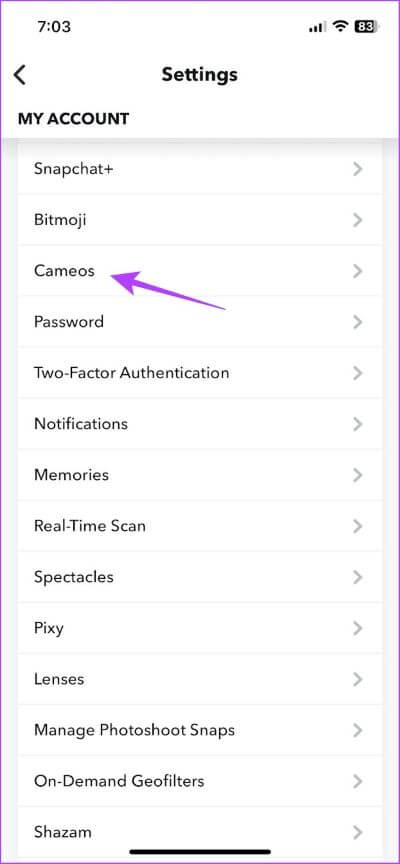
Snapchat에서 셀카 Cameos를 변경하는 다른 방법도 있으며 방법은 다음과 같습니다.
Snapchat 채팅으로 Cameo Seflie 변경
Snapchat의 채팅 창에서 직접 셀카를 변경할 수 있습니다. 이를 위한 단계별 절차는 다음과 같습니다.
단계1 : 열다 대화 스냅챗에서.
단계2 : 클릭 이모티콘 아이콘 화이팅 카메오 당신의.
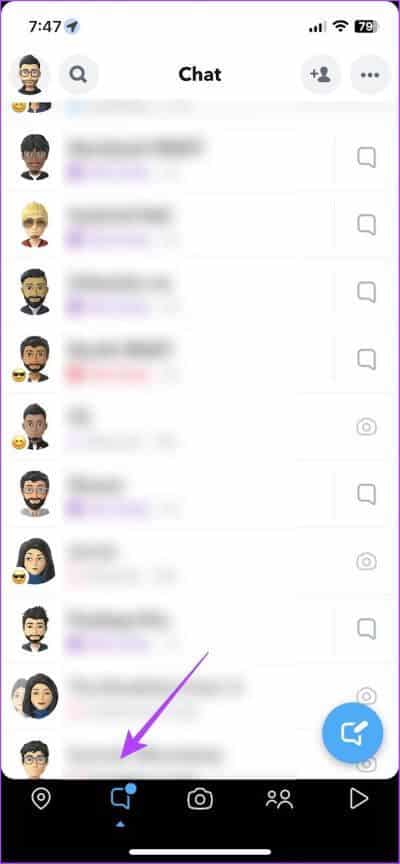
단계3 : 클릭 카메오 선택.
단계4 : 카메오 셀카를 길게 눌러 편집 작업을 찾으세요. 여기에서 을 탭하여 카메오 셀카를 변경할 수 있습니다. 새로운 프로필 사진.
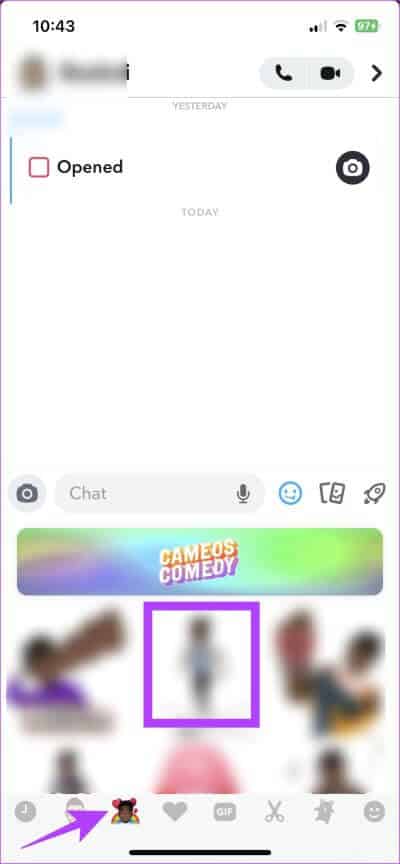
지침에 따라 생성할 수 있습니다. 새로운 셀카 응용 프로그램에서 카메오.
그러나 사용자 지정 텍스트를 변경하고 추가하려는 경우 방법은 다음과 같습니다.
Snapchat에서 카메오 텍스트를 편집하는 방법
단계1 : 열린 탭 채팅 على Snapchat 그리고 패턴을 만들고 싶은 친구의 채팅방을 열어주세요.
단계2 : 열린 채팅에서 원하는 텍스트를 입력합니다. 카메오에 추가 텍스트 상자에. 이제 탭하세요 카메오 선택.
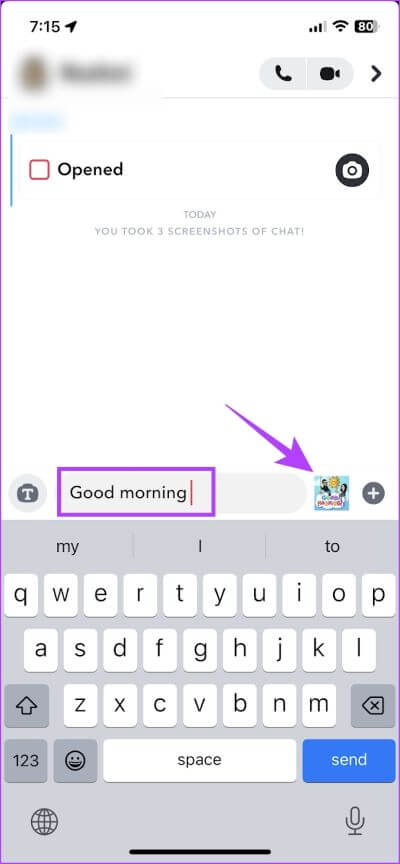
이것이 당신이 할 수 있는 전부입니다 Snapchat 카메오 사용. 단, 마음에 들지 않는다면 스냅 챗 카메오 생성되면 삭제할 수도 있습니다.
SNAPCHAT에서 카메오 셀카를 제거하는 방법
ا1단계: 클릭 프로필 사진 또는 비트모지 응용 프로그램에서 Snapchat.
단계2 : 클릭 설정 아이콘입니다.
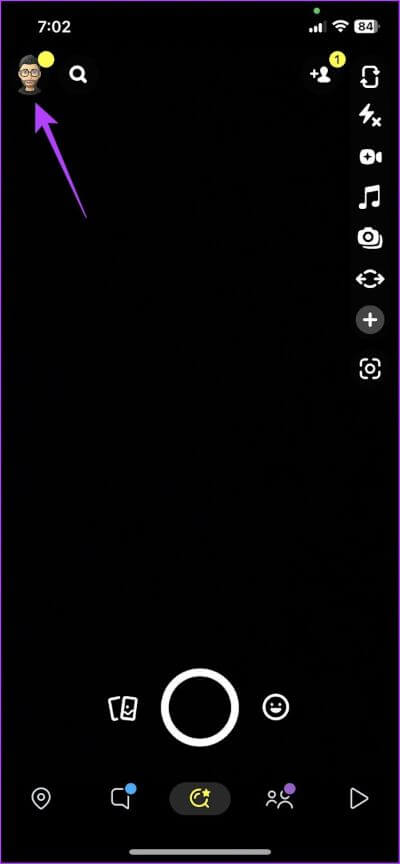
단계3 : 아래로 스크롤하여 탭 카메오.
단계4 : 이제 "내 카메오 셀카 삭제". 지금은 삭제되었습니다 카메오 당신의.
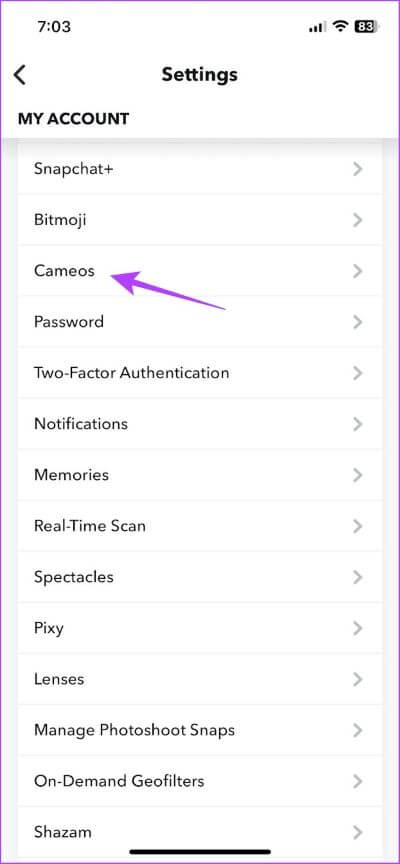
이것이 Snapchat Cameo를 생성, 변경 또는 삭제하기 위해 알아야 할 전부입니다. 그러나 더 궁금한 점이 있으면 자주 묻는 질문 섹션을 살펴보십시오.
SNAPCHAT CAMEOS 셀카에 대한 질문과 답변
1. Snapchat Camoes 셀카를 몇 개나 만들 수 있나요?
Snapchat Cameo 셀카는 한 번에 하나만 찍어서 사용할 수 있습니다.
2. Snapchat Cameos는 무료입니까?
예, Snapchat Cameos는 무료로 사용할 수 있습니다.
3. Snapchat Cameos를 스티커로 내보낼 수 있나요?
응. 비문을 길게 누르면 내보내기 옵션을 찾을 수 있습니다.
4. 다른 사람이 내 Cameo를 사용하지 못하도록 차단할 수 있나요?
개인 정보 설정을 "아무도 안 함" 또는 "나만"으로 조정하여 사람들이 Cameo를 사용하지 못하도록 숨기거나 차단할 수 있습니다.
Snapchat 대화를 즐겁게 만드십시오
이 기사가 Snapchat에서 Cameo를 변경하고 삭제하는 방법에 대해 알아야 할 모든 정보에 도움이 되었기를 바랍니다. 우리는 Cameos와 함께 많은 즐거움을 누리고 있으며 Snapchat의 팬입니다. 독특한 기능 이와 같이. Snapchat이 다음에 무엇을 추가할지 기대됩니다!